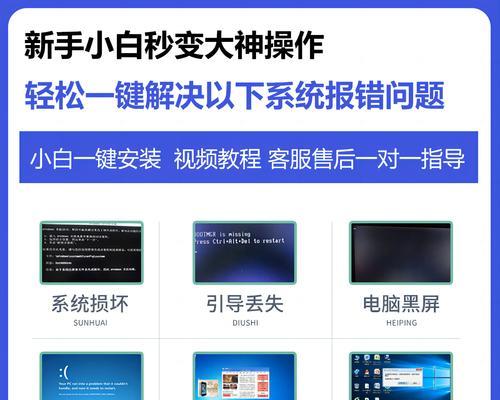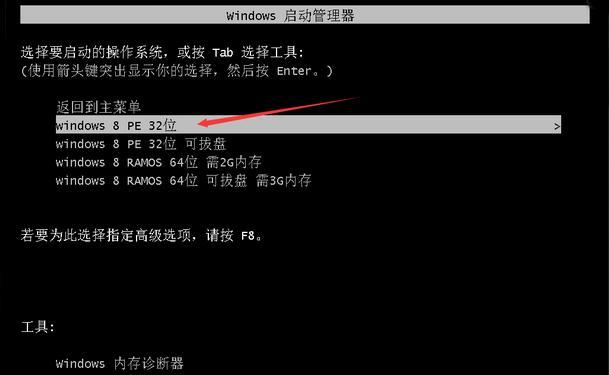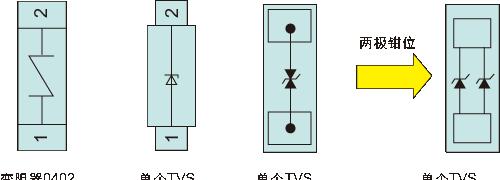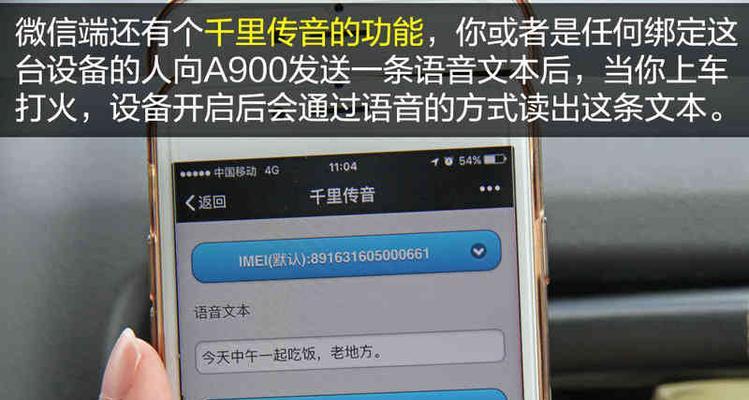随着科技的不断发展,安装操作系统已经不再需要光盘。通过U盘启动装系统成为了一种更加方便、快捷且可靠的方法。本文将为大家详细介绍如何使用U盘启动装系统,只需简单几步,即可完成系统安装。
准备工作:选择合适的U盘
1.选择容量大于8GB的U盘,确保能够装下所需的系统文件。
2.确认U盘没有重要数据,因为在制作启动盘的过程中会格式化U盘,数据将会丢失。
下载系统镜像文件
3.在官方网站上下载相应的操作系统镜像文件,如Windows10或Ubuntu等。
制作U盘启动盘
4.下载并安装一个U盘启动制作工具,如Rufus等。
5.打开制作工具,将U盘插入电脑。
6.在制作工具中选择正确的U盘和系统镜像文件。
7.点击开始制作,等待制作过程完成。
设置电脑启动顺序
8.重启电脑,进入BIOS设置界面,一般按下F2或Delete键即可进入。
9.在BIOS设置界面中找到"Boot"或"启动项"选项。
10.将U盘启动项调整至第一位,确保电脑首先从U盘启动。
安装系统
11.保存BIOS设置并重启电脑。
12.电脑将会从U盘启动,系统安装界面将会出现。
13.按照安装向导的指示,选择安装的系统版本、目标磁盘等。
14.等待系统安装完成,期间可能需要重启电脑。
系统安装完成
15.在系统安装完成后,重新调整电脑的启动顺序,将U盘启动项移除或调整到后面。
通过使用U盘启动装系统,我们能够避免使用光盘等传统安装方法所带来的繁琐和不便。只需准备好合适的U盘,下载对应的系统镜像文件,并制作U盘启动盘,我们就能够在几个简单的步骤内完成系统的安装。这一方法不仅快捷方便,而且能够保证系统安装的成功和稳定性。无论是重装系统还是安装全新系统,使用U盘启动装系统都是一个非常好的选择。